Rendszer-visszaállítás Acronis indító cd_usb sergei Strelec ()
Backup disk image fájlt, amely tartalmazza feltétlenül az összes adatot, valamint a boot nyilvántartások, az operációs rendszert, az adatfájlokat, alkalmazásokat, filmeket és a fényképeket, e-mail, rendszerfrissítés, a beállításokat és minden egyéb olyan információt, amely a lemezen.
Orosz nyelvű program egy intuitív interfész, de sajnos fizetni. Nem fogok lakni a vásárlás a programba, az ingyenes verzió, letölthető a program ezen a linken, a program teljesen működőképes, és kiemelkedik a funkcionalitás.
Kezdjük azzal, hogy mi hozza létre, sőt, maga a boot lemez, vagy egy bootolható USB meghajtót. Kezdjük a lemezt, akkor a közös „sertés» CD-R 700 MB. Szükségünk lesz Imgburn_2.5.8.0_portable program, amely letölthető az alábbi linken. helyezze be a lemezt a meghajtóba, a program futtatásához. A megnyíló ablakban, akkor nyomja meg a Save the image lemezre.
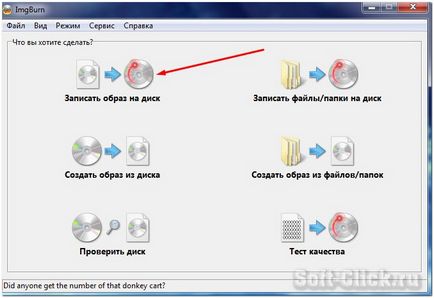

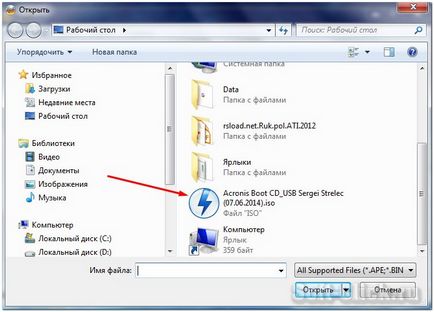
Ezután, hogy mi nyomja mentse a képet a lemezre.

Ezután a program elindul felvett képet a lemezre.
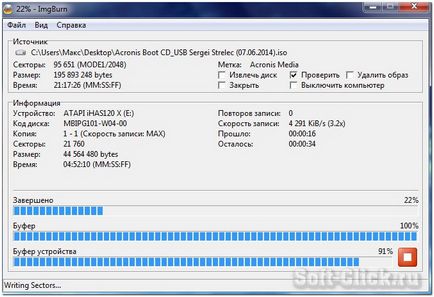
Utána pedig az OK gombot.
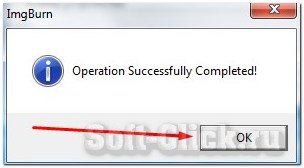
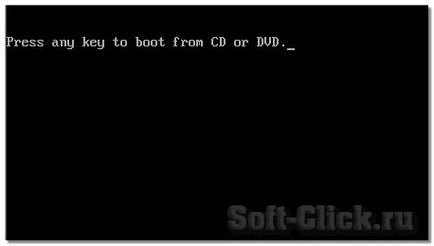
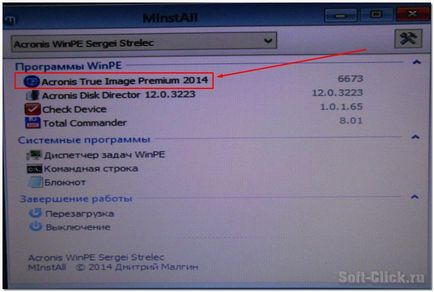
A „Backup” ablakban válassza ki a „meghajtó”.
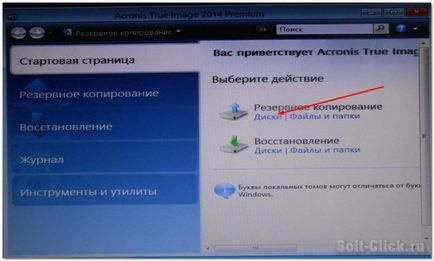
A megnyitott ablakban jelölje be a megfelelő meghajtót, amellyel azt szeretnénk, hogy egy biztonsági másolatot, akkor nyomja meg a „Tovább” gombra.
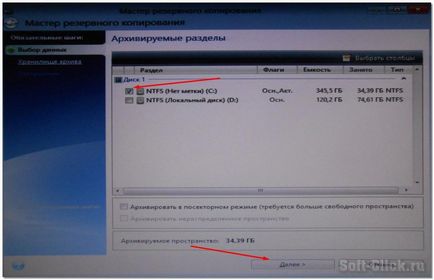
A következő szakaszban, minden marad, ahogy van, hogy ne távolítsa el a kör a vonalon az „Új archívumból”. Ezután meg kell adni az elérési utat, hogy mentse a lemezkép mentés (Azt tanácsolom, hogy jelezze a cserélhető merevlemez vagy flash meghajtót, ahol a kép elfér), és a „Tallózás” gombra, adja meg az útvonalat.
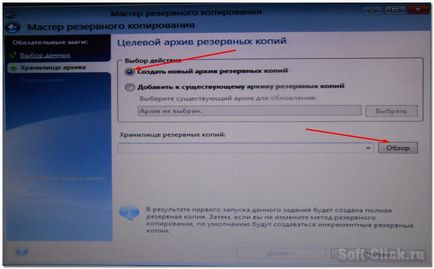
Ebben az esetben már a lemez D.
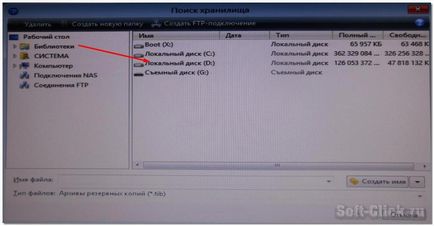
Akkor is meg kell, hogy kattintson a „Create a neve”, és hívja a tartalék egy részét vagy nevét. Ezután kattintson az OK gombra.

Akkor megy a „Beállítások”, „tömörítési szintet”, és van, hogy egy ellenőrzést a tétel „Nem”. Én nem ajánlom, hogy tömöríteni a biztonsági másolatot, mivel a hasznosítási rendszer nem tudja ki a fájlt, volt ilyen gyakorlat.
Azt is beállíthatja a jelszót a következő részben „védelme az archívumban” (ez az eset áll fenn, ha félsz, hogy valaki ellopja a fájlrendszer adatokat). Azt is javasolta, hogy egy kullancs a termék „érvényesítése archívumból, amikor azt létrehozzák.” Miután az összes kívánt beállítást, nyomja meg a „Start” és várja meg a végét a mentés.
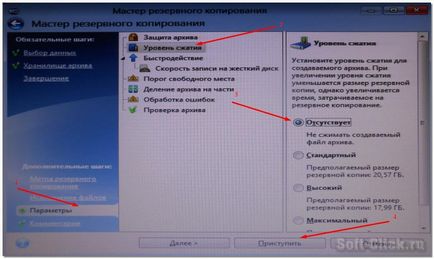
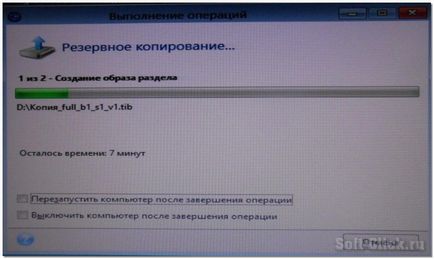
Miután vége a mentés megnyomjuk az OK gombot. A számítógép újraindítását.
Ebben a szakaszban, hogy létrehoz egy teljes disk image. Egy példányát abban a könyvtárban, ahol megadott beállítás során.
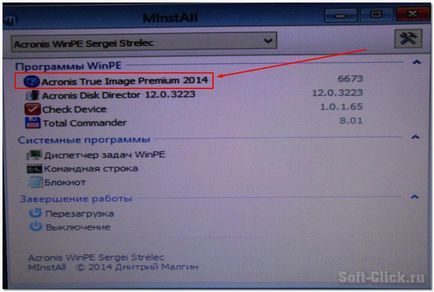
Most használja a „Restore” Hit a lap „Drives”
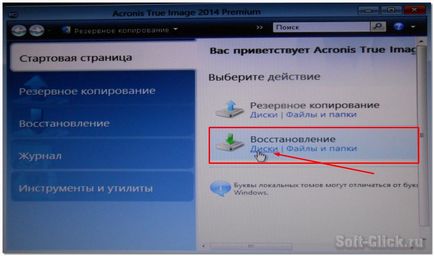
Következő, nyomja meg a „Browse”, és pont a lemezkép létrehozott, majd az „OK” gombot.
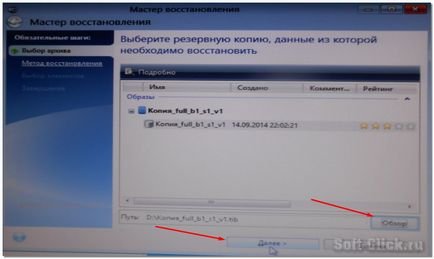
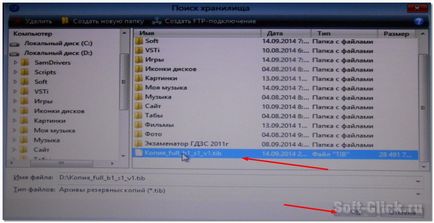
Ha vissza szeretné állítani határozottan bizonyos fájlok és mappák a disk image, akkor ki kell választania a második kör, vagyis a „Restore kiválasztott fájlok és mappák”, de ha azt szeretnénk, hogy a helyreállítási lemezt, vagy az egész fájlt, majd válassza az első lehetőség - „Restore lemezt vagy partíciót.” Kattintson a „Tovább” gombra.
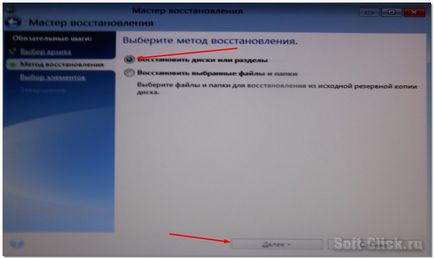
Két részre fülön jelölje be a következő, és nyomja meg a „Next”. MBR, a master boot területen, amely tartalmazza a teljes listát a bootolás operációs rendszerekkel.

Miután minden kész vagyunk nyomja meg a „Next” gombot kétszer, majd nyomja meg a „Start”.
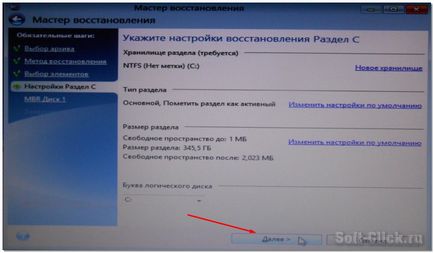
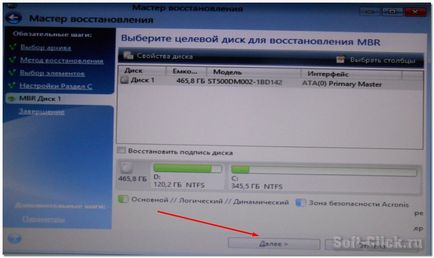

Kezdje a folyamat helyreállítása a rendszer egy korong kép.
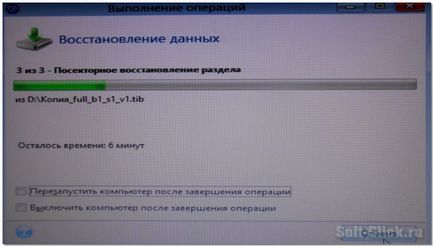
Ezen fogom befejezni ezt a bejegyzést, remélem, hogy hasznos. Feliratkozás blogfrissítés, minden MELLETT.